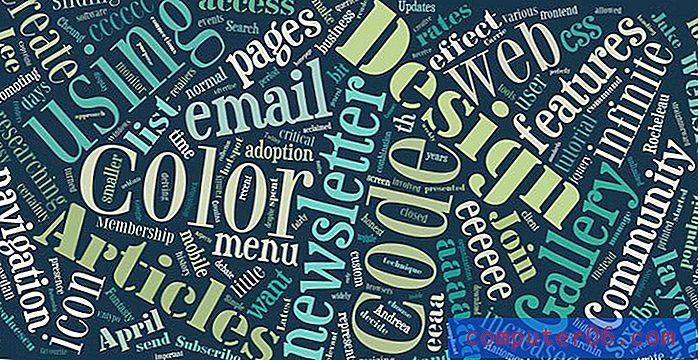Gegevensroaming uitschakelen in iOS 9
Mobiele data is een vereiste voor de meeste mobiele providers die de iPhone aanbieden. U hebt die gegevens nodig om e-mail te downloaden, op internet te surfen of sommige apps te gebruiken, en de meeste mobiele abonnementen bieden een bepaalde hoeveelheid gegevens op basis van uw abonnementstype. Daarom kan het belangrijk worden om uw mobiele datagebruik te bewaken om mogelijke extra kosten te voorkomen. Een goede manier om dit te doen, is door mobiel gegevensgebruik voor bepaalde apps uit te schakelen.
Maar een ander probleem dat kan ontstaan door het gebruik van mobiele data is wanneer u data gebruikt terwijl u aan het roamen bent. Als uw provider of mobiele abonnement het gebruik van roaming-gegevens specifiek verbiedt, ziet u mogelijk een extra vergoeding voor het gebruik van die gegevens terwijl uw iPhone aan het roamen is. Onze onderstaande gids laat zien hoe u dataroaming op uw iPhone in iOS 9 uitschakelt om die potentiële kosten te voorkomen.
Dataroaming uitschakelen in iOS 9
Met de stappen in dit artikel wordt de mogelijkheid uitgeschakeld dat uw iPhone gegevens kan gebruiken wanneer deze is aangesloten op een mobiel netwerk naast uw provider. Je hebt nog steeds toegang tot internet vanaf je iPhone als je bent verbonden met wifi of als je bent verbonden met het gegevensnetwerk van je provider. Je kunt erachter komen of je verbonden bent met wifi of mobiel door de symbolen op de statusbalk van je iPhone te controleren.
Hier leest u hoe u dataroaming in iOS 9 op een iPhone uitschakelt -
- Tik op het instellingenpictogram .
- Tik op de mobiele optie.
- Tik op de Roaming- optie.
- Tik op de knop rechts van Dataroaming om deze uit te schakelen. Dataroaming is uitgeschakeld als er geen groene schaduw rond de knop is.
Deze stappen worden hieronder herhaald met afbeeldingen -
Stap 1: Open het menu iPhone- instellingen .

Stap 2: Selecteer de optie Mobiel boven aan het scherm.
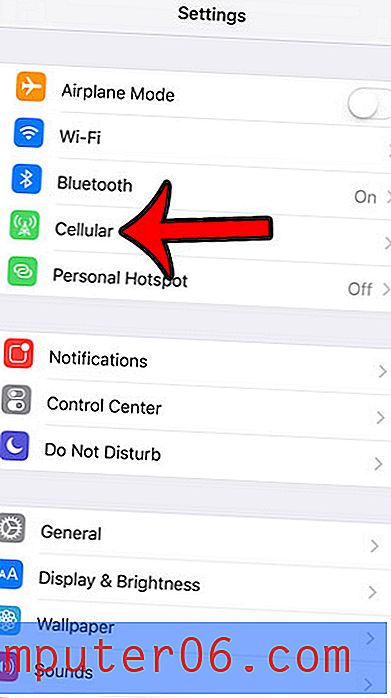
Stap 3: Selecteer de optie Roaming .
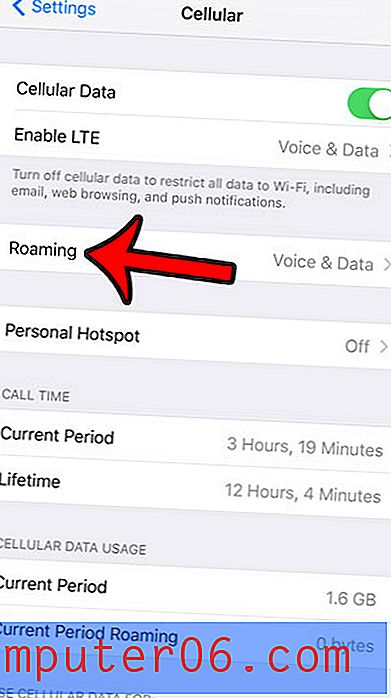
Stap 4: Tik op de knop rechts van Dataroaming om de instelling uit te schakelen. het is uitgeschakeld in de onderstaande afbeelding. Houd er rekening mee dat u Voice Roaming ook op dit scherm kunt uitschakelen als u kosten wilt vermijden die uw provider of abonnement mogelijk in rekening brengt voor voice roaming.
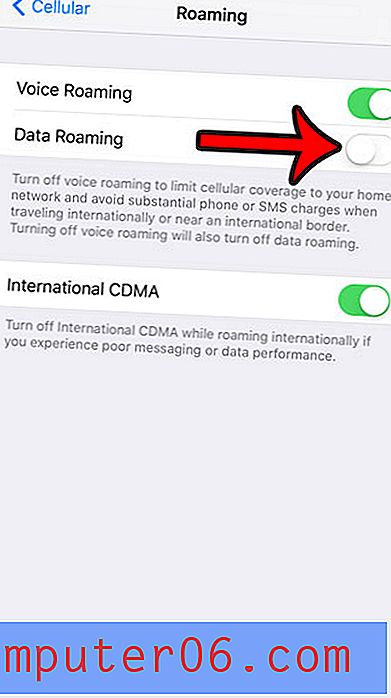
Heeft u apps op uw iPhone die ruimte innemen die u voor iets anders wilt? Ontdek hoe u apps in iOS 9 verwijdert en de apps verwijdert die u niet langer gebruikt.